Primero, se debe tener acceso como admin al proceso. Luego, hay que hacer clic en "Accesos y Permisos" en la barra de navegación.
Al hacer clic en "crear usuario" se desplegará una pantalla en donde se podrá seleccionar a cualquier colaborador del proceso.
En el dropdown de "Configuración de accesos y permisos" se debe seleccionar el tipo de rol que se le asignará al colaborador.
Si es admin...
Seleccionar admin y presionar guardar cambios.

Si es manager...
Se debe seleccionar el área o las áreas a las cuales el manager tendrá acceso y las distintas acciones que podrá hacer en cada área.
La columna de área solo se puede marcar una vez y sirve para especificar cuál será el área por defecto que visualizará el manager en Talento.
Una vez especificada todas las áreas del manager, presionar "guardar cambios".
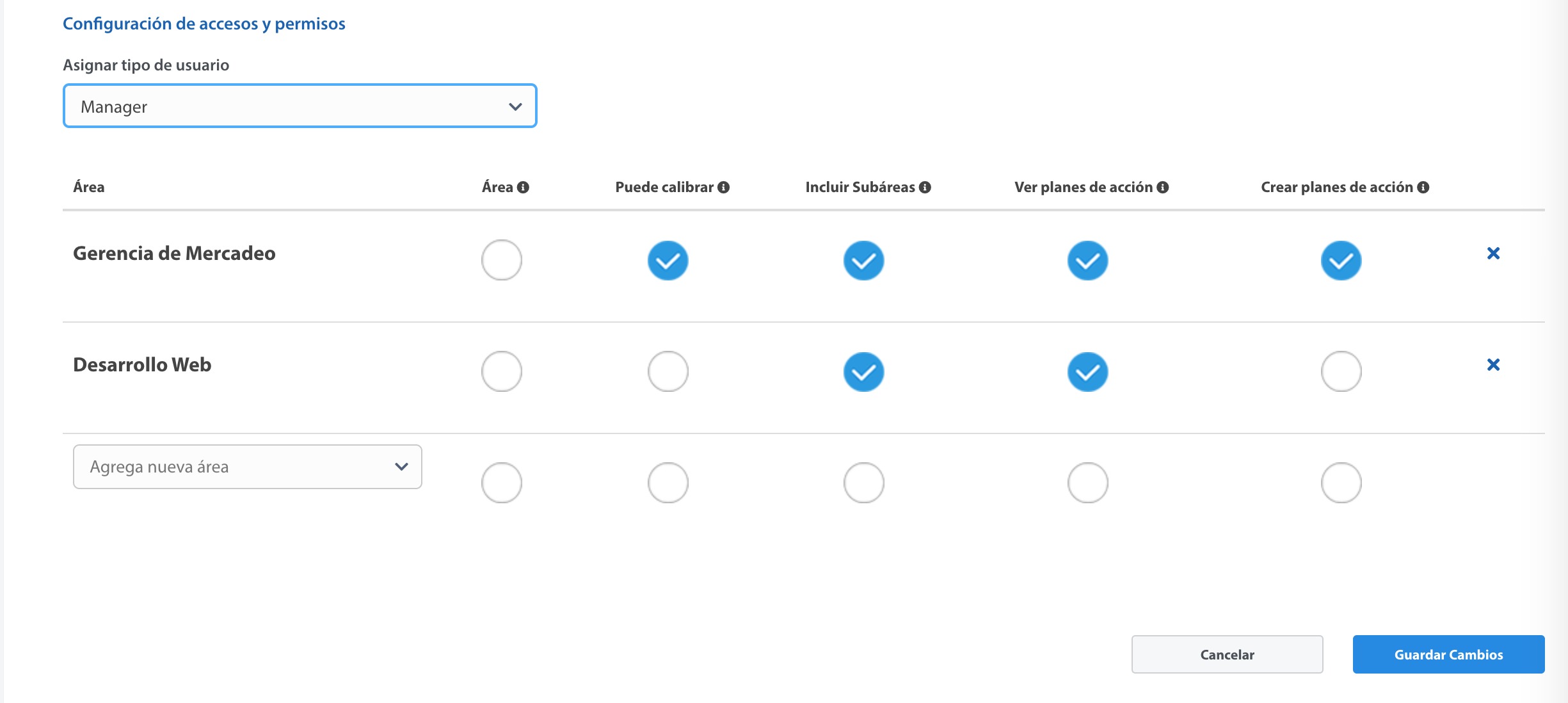
¿Le ha sido útil este artículo?
¡Qué bien!
Gracias por sus comentarios
¡Sentimos mucho no haber sido de ayuda!
Gracias por sus comentarios
Sus comentarios se han enviado
Agradecemos su esfuerzo e intentaremos corregir el artículo